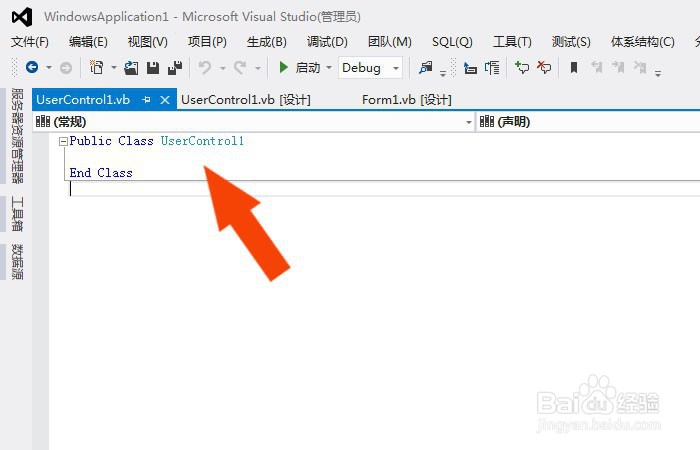1、 打开一个Visual Studio软件,鼠标左键单击菜单下的【打开】,打开程序的窗口,如下图所示。

2、 接着,鼠标左键单击菜单下的【项目】,选择【添加用户控件】,如下图所示。

3、 然后,在弹出的窗口中,鼠标左键选择【用户控件】,如下图所示。

4、 接着,在窗口中,鼠标左键单击【添加】按钮,如下图所示。
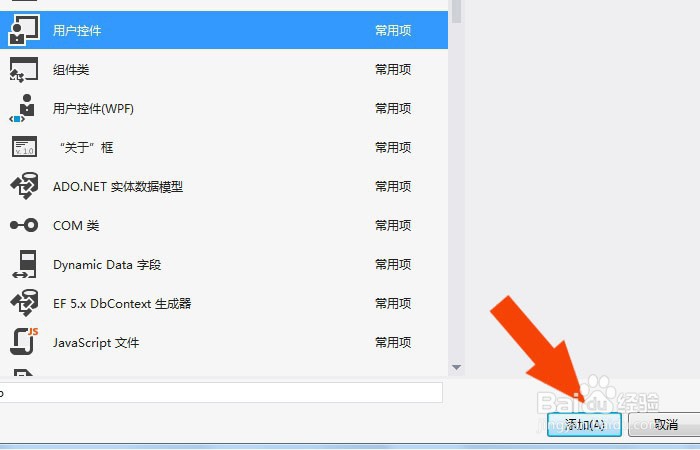
5、 然后,在Form窗口中,可以看到添加好的【用户控件】了,如下图所示。

6、 接着,选择【用户控件】的属性列表,可以修改参数,如下图所示。
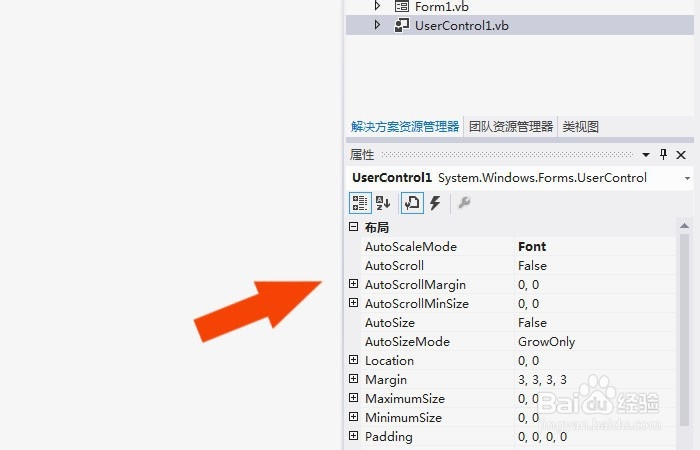
7、 最后,选择【用户控件】的代码视图,可以给控件类输入代码,这样就首疏扌熘创建好用户控件了,如下图所示。通过这样的操作,就学会在Visual Studio软件中添加用户控件了。